Desde la ventana COMPRAR de SimplyGest podremos crear directamente un pedido a proveedor. De hacerlo así, tendríamos que hacerlo de forma manual todo el proceso, es decir, seleccionar el tipo de documento «Pedido», elegir el proveedor, añadir el producto, etc…
Si embargo, SimplyGest permite crear un pedido de forma automática. Podremos hacerlo desde la misma ventana de ARTÍCULOS pulsando la poción «Pedir a Proveedor» que encontraremos en el menú «Más Opciones».
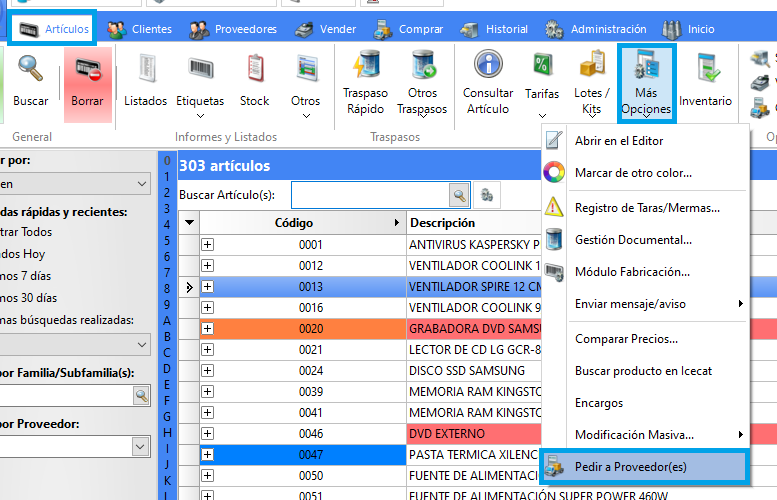
A continuación se mostrará un menú con varias opciones…
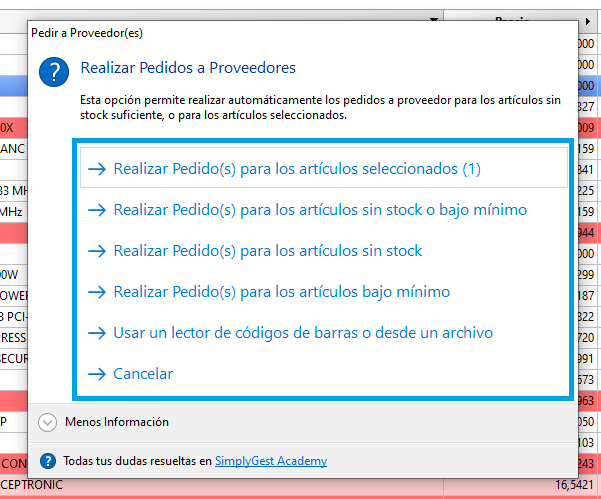
Simplemente tendremos que elegir la opción que mejor nos convenga, por ejemplo, «Realizar Pedidos para los artículos seleccionados».
A continuación se mostrará una ventana donde veremos el producto seleccionado y varias opciones que nos permitirán directamente registrar una compra, un pedido, registrar encargo o enviar el documento por email.
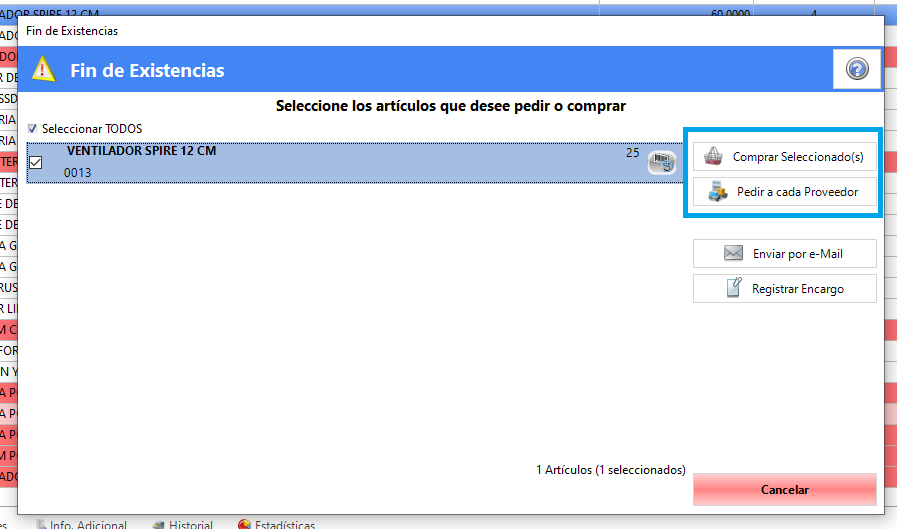
¿Qué cantidad se añade al pedido?
Dependerá de como hayamos configurado nuestro SimplyGest, ya que el programa permite varias posibilidades a la hora de asignar cuál deseamos que sea el stock por defecto al comprar o pedir productos.
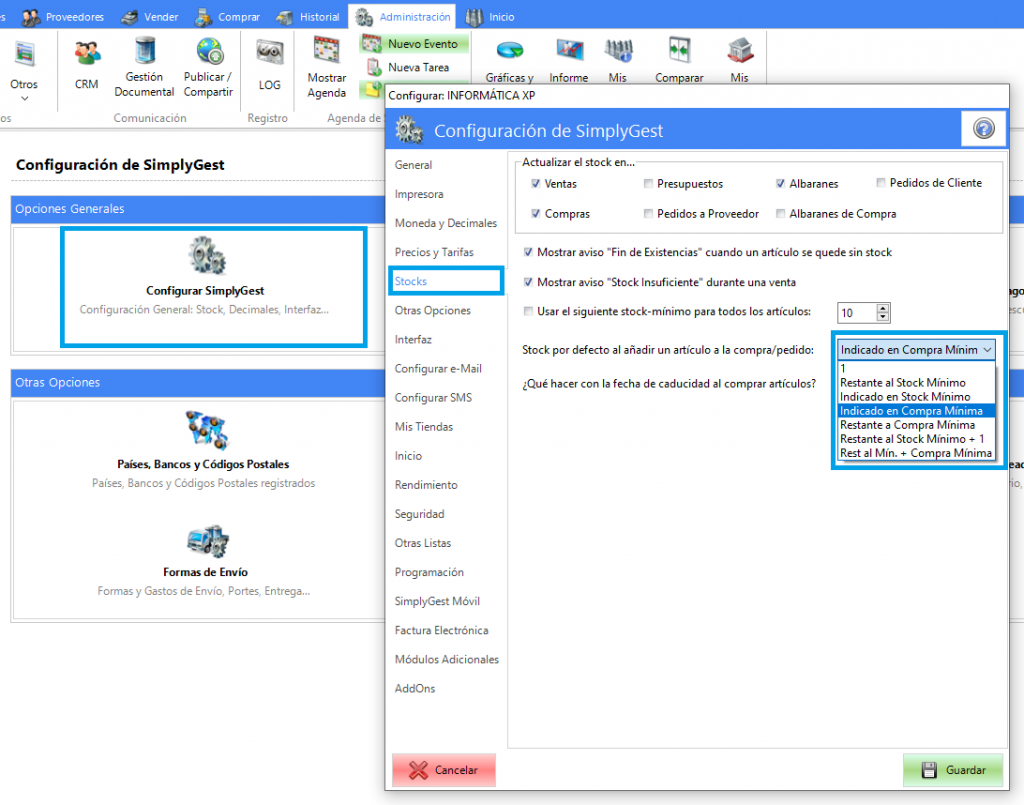
Estas opciones de configuración las encontraremos en Administración> Configurar SimplyGest>Stocks. Como verá existen varias posibilidades.
¿Dónde podemos consultar cuál es el stock mínimo o compra mínima de cada producto?
Encontraremos esos datos en la pestaña «Otros Datos» de la ficha de cada producto.
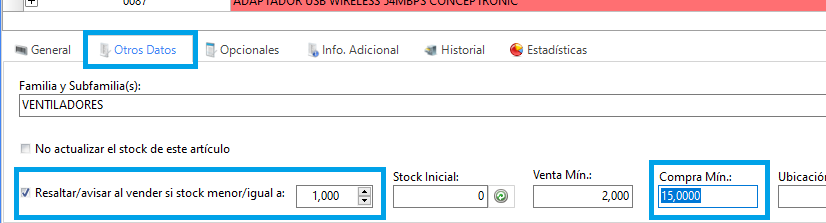
Siguiendo con éste ejemplo, al ser 15 uds. la cantidad de compra mínima, el pedido queda registrado en el historial por esa cantidad. Tal y como veremos en la siguiente imagen.
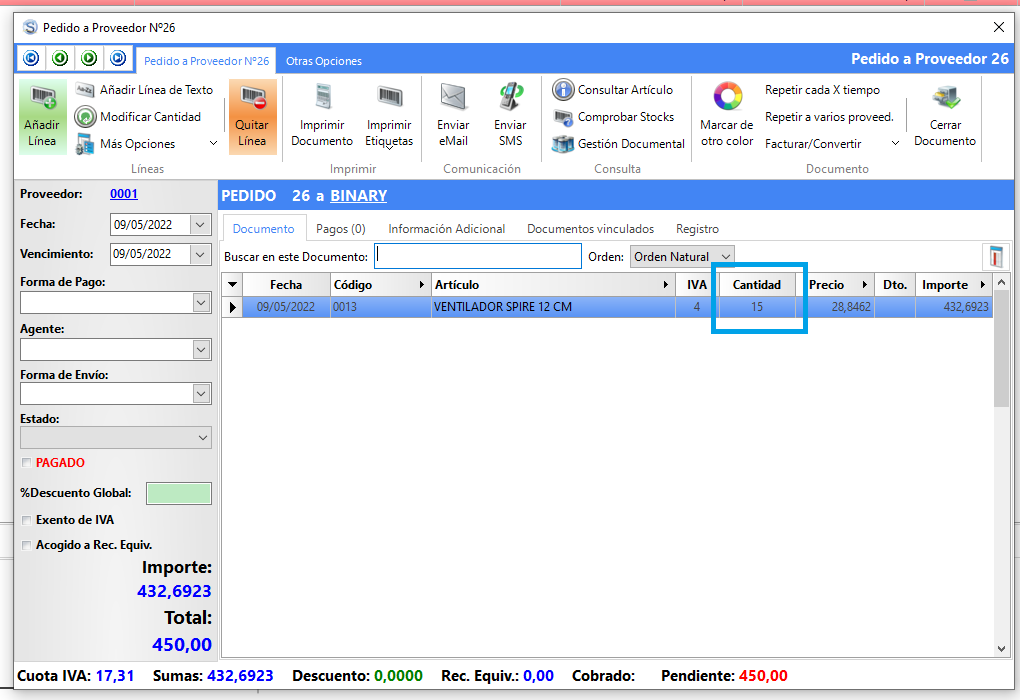
Más recursos de ayuda en…
¿Te ha resultado útil??
2 / 2